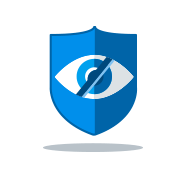 Navegación anónima
Navegación anónima
La VPN de Hotspot Shield permite navegar por Internet con seguridad y de forma fácil, anónima y privada.
1.- Conexión Wi-Fi segura
Proteja la conexión a Internet y cifre la información personal para
navegar por la red de forma segura, independientemente de si se
encuentra en casa, en el trabajo o en un lugar público.
2.- Navegación anónima
La VPN de Hotspot Shield permite navegar por Internet con seguridad y de forma fácil, anónima y privada.
3.- Proxy desbloqueado
Acceda rápidamente y de forma segura a sitios web bloqueados y
censurados con la VPN de Hotspot Shield. También a redes sociales,
juegos y vídeos.
Ventajas de la VPN
Protección de la privacidad, seguridad de Wi-Fi, acceso al contenido sin restricciones y mucho más
Sitios web desbloqueados
Navegación por Internet de forma anónima
Seguridad de Wi-Fi completa
Protección de la información bancaria, de las contraseñas y de las descargas ante miradas indiscretas
Información general de la VPN
La tecnología de VPN permite enviar datos cifrados a través de redes que
antes no lo estuvieran. Además de ofrecer una navegación privada y
segura por Internet, las VPN como la de Hotspot Shield proporcionan una
amplia gama de ventajas importantes. En comparación con un proxy web, la
VPN también ofrece una seguridad y una privacidad en línea mucho
mejores.
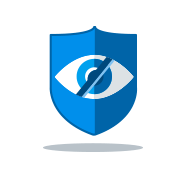
Navegación anónima
La VPN de Hotspot Shield es en la que confían más usuarios en el mundo,
con más de 200 millones de descargas. Está disponible para Mac, Windows y
dispositivos iPhone/iPad y Android.
Ventajas de la VPN de Hotspot Shield
Desbloquee sitios web como YouTube, Facebook, Twitter u otros, ya
sea en un centro educativo, en la biblioteca o en la oficina, con la VPN
de Hotspot Shield. Evite los filtros y los cortafuegos establecidos por
el administrador de red y acceda a su contenido favorito.
Navegue de forma anónima: su seguridad y su privacidad son
importantes, así que es posible que quiera navegar por Internet de forma
anónima. La VPN gratuita de Hotspot Shield crea un túnel cifrado entre
su equipo y nuestros servidores para permitirle realizar actividades en
línea de forma anónima como, por ejemplo, visitar los sitios web que
quiera, efectuar transacciones en línea o descargar archivos, sin que
otros lo espíen o realicen un seguimiento de sus movimientos.
Oculte su dirección IP: Internet está lleno de fisgones, de spammers
y de hackers. Monitorizan con total discreción sus actividades en línea
y, cuando menos se lo espera, roban sus datos confidenciales, como la
información de las tarjetas de crédito y las contraseñas. Al conectarse a
Internet con Hotspot Shield habilitado, obtiene una nueva dirección IP
de EE. UU. para enmascarar la real y poder navegar de forma anónima.
Navegación privada y segura: la VPN ofrece un nivel mejorado de
seguridad en línea. Si usa la VPN de Hotspot Shield para conectarse a
Internet, podrá cifrar y proteger datos, contraseñas, transacciones
financieras y mensajes instantáneos. Además, su información personal
quedará fuera del alcance de los espías de la red.
Seguridad de Wi-Fi: si navega por Internet en un punto de acceso
Wi-Fi público, como el Starbucks de su localidad, cualquier usuario de
dicha red podrá monitorizar y espiar lo que haga en la red.
Independientemente de la ubicación desde la que se conecte, gracias a
una VPN personal podrá proteger su sesión de navegación y mejorar
considerablemente la privacidad de sus datos personales.
Protección de malware: la VPN de Hotspot Shield le mostrará una
alerta en el caso de que visite sitios que contengan malware y, a
continuación, los bloqueará. Detecta y bloquea más de 3,5 millones de
sitios maliciosos y dedicados al fraude electrónico o al spam para que
no infecten su dispositivo.
https://www.hotspotshield.com/es/
Enmascara la ubicación geográfica a través de la IP
Aunque se dice que con Internet se acabaron las barreras, aún hay algunas. Te mostramos cómo enmascarar tu IP para que tu localización geográfica no pueda ser rastreada y conmutar entre los dominios de distintos países para internacionalizar tu navegación
Nuestra ubicación
Aunque no resulta imprescindible, se puede empezar certificando que nuestra dirección IP nos ubica geográficamente. Este paso, por un lado, te servirá para comprobar hasta qué punto tu dirección IP ejerce como identificador en la red de redes; por otro, te permitirá verificar que el proceso mediante el cual te conviertes en un usuario anónimo se ha completado con éxito.
Así pues, conéctate a la página What is my IP address? (http://whatismyipaddress.com
Paso 1
Nuestra ubicación
Aunque no resulta imprescindible, se puede empezar certificando que nuestra dirección IP nos ubica geográficamente. Este paso, por un lado, te servirá para comprobar hasta qué punto tu dirección IP ejerce como identificador en la red de redes; por otro, te permitirá verificar que el proceso mediante el cual te conviertes en un usuario anónimo se ha completado con éxito.
Así pues, conéctate a la página What is my IP address? (http://whatismyipaddress.com
Paso 2
Hotspot Shield
Este software, totalmente gratuito, puede descargarse desde http://hotspotshield.com. Para ello, bastará con que pulses en el botón de Download the latest version. Una vez lo ejecutes, no solo ocultará tu localización geográfica, sino que te permitirá navegar de manera segura y garantizará tu anonimato por completo si te conectas a Internet a través de una red pública. Además, todo sistema de censura que te impida visitar según qué páginas quedará inutilizado.
El archivo, en formato ZIP, pesa poco más de 3 Megabytes y apenas tardará unos pocos segundos en bajar. Una vez se encuentre en tu disco, ábrelo y haz doble clic sobre el instalador que se incluye en él para iniciar el asistente. Pulsa Next en la pantalla de presentación y sigue los pasos que te detallamos a continuación.
Paso 3
En el navegador
El asistente te solicitará confirmación para instalar la barra de Hotspot Shield. Mediante esta, podrás activar el sistema de enmascarado, comprobar si has recibido e-mails o llevar a cabo otras acciones. No resulta imprescindible para lo que aquí nos proponemos, pero si deseas instalarla, mantén activada la casilla Include the Hotspot Shield Community Toolbar y pulsa Next. Si no quieres que se agregue a tu navegador, desactívala y salta directamente al Paso 6.
Paso 4
Su instalación
Tu navegador te preguntará si deseas agregarle la barra de Hotspot Shield. Haz clic en el botón correspondiente y la instalación dará comienzo. Cuando finalice, te pedirá que reinicies el programa para que la nueva herramienta quede accesible. Pulsa en el botón pertinente para completar la acción o ciérralo y vuelve a abrirlo manualmente.
Paso 5
Las preferencias
Cuando el navegador se abra de nuevo, se te presentarán cuatro opciones para configurar el programa, que por defecto se encontrarán activadas. Así, será posible agregar el motor de búsqueda de Hotspot Shield a tus buscadores, utilizarlo como buscador predeterminado, enviar estadísticas de uso al servidor de Hotspot Shield o forzar que el software intervenga si la página que estás buscando no existe.
Ninguna de las opciones va a mejorar las capacidades de búsqueda de tu equipo ni el funcionamiento del sistema de enmascarado, de modo que te recomendamos que las desactives todas antes de pulsar Finish.
Paso 6
Últimos detalles
El siguiente paso en el proceso de instalación consistirá en elegir la ubicación en la que se ubicará el software principal. Puedes teclearla directamente en la casilla Destination folder o pulsar el botón Browse para navegar por tu disco duro y escoger la carpeta en la cual se copiarán los archivos. Seguidamente, pulsa Install. Una barra de progreso te tendrá al tanto de los avances del proceso.
A lo largo del mismo, es probable que tu cortafuegos, tu antispyware y otros dispositivos de seguridad que puedas tener instalados te pidan confirmación para permitir a Hotspot Shield llevar a cabo modificaciones en tu sistema. Dásela sin reparo, pues está totalmente libre de programas espía y malware.
Una vez la barra alcance el 100%, una ventana te informará de que la instalación se ha completado. Deja activada la casilla Launch Hotspot Shield y pulsa Finish.
Paso 7
Tracker de Google
Hotspot Shield ya está funcionando y la navegación que tenga lugar a partir de ahora se llevará a cabo en modo seguro y sin que tu ubicación geográfica pueda ser rastreada. No obstante, es probable que el software te solicite confirmación para desactivar el tracker de Google (su sistema de localización). Haz clic en Aceptar.
Paso 8
Localización camuflada
Llega el momento de volver a conectarse a http://whatismyipaddress.com
IP Enmascarada
A diferencia de otros sistemas para navegar de forma anónima y sin restricciones, Hotspot Shield no ralentizará tu navegación y no te pedirá que te registres como usuario de pago. No obstante y debido a que el servicio se financia con publicidad, ten en cuenta que, por un lado, cada cierto número de páginas visitadas aparecerá un anuncio a pantalla completa; por otro, en el área superior de la ventana de navegación, se mostrará un banner. Para evitarlo, bastará con que configures tu programa de bloqueo de publicidad, de modo que no muestre nada que venga desde http://box.anchorfree.net/templates/.
A partir de ahora, si vas a www.last.fm
Su desactivación
Por último, cuando no sea preciso, accede al extremo derecho de la barra de tareas de Windows y haz clic con el botón derecho en el pequeño icono verde que aparece y pulsa sobre Exit. Puedes volver a ejecutar Hotspot Shield haciendo doble clic sobre ese icono o a través de la barra del navegador, si has optado por instalarla.
No hay comentarios:
Publicar un comentario